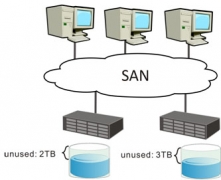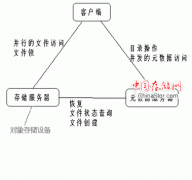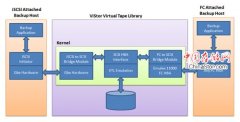图文介绍快播Qvod的服务器安装部署,怎样用快播架设电影网站,网址的设置,快播的各种参数你懂得吗?请看详细的安装部署文件。
快播流媒体点播平台,专业为点播网站站长提供P2P加速、内容分发、播放解码和点播网站建站解决方案等全套技术支持。本软件终身免费,决不**任何插件程序,并不断更新与升级。
它由快播服务器软件和快播客户端播放器软件两部分组成:
快播服务器(Qvod Server):是一款点播网站站长/资源拥有者使用的服务端软件。发布的节目源可以给普通用户用包括Qvod Player在内的网络播放器使用。

快播播放器(Qvod Player):普通用户用来观看本地电影/网络电影(快播服务器发布的视频)/BT种子电影等节目的万能播放器。

快播 服务器(Qvod Server)是由深圳市快播科技有限公司研发制作,它能提供一个高效快速和强大的视频点播解决方案。快播 服务器 是与另一款视频流媒体播放软件 Qvod Player 相对应的。快播 服务器能提供计算机上的视频媒体文件的发布,转发,IP管理,流量管理,网络数据统计等功能。 快播 服务器是完全针对于个人用户使用Qvod Player 播放网络流媒体文件件更好体验而研发的。通过快播 服务器 发布的文件与共享的内容,用户能实现更稳定,更快速,更高效的播放流媒体文件,快播 服务器使用者能更有效的控制发布文件的流量/下载速度/发送方式,IP规则,文件下载人气值等各有关内容,以此来更方便的提供有效之服务。
二、服务器安装
系统环境要求
软件环境:
Microsoft Windows 2000
Microsoft Windows XP
Microsoft Windows 2003 等以上版本
安装完快播(Qvod Server)服务器软件,开通端口8032/8033/8034/8080。
硬件环境:
PC兼容计算机或Intel x86的微处理器
至少512MB RAM,建议2GB(配合操作系统软件之最低需求)
至少10G硬盘空间,建议1TB
安装注意事项:
一 本软件适用于 Windows 2000 / NT / XP/2003 等以上操作系统平台。
二 如果您安装了旧版快播服务器, 直接覆盖安装即可,不需退出。
三 安装软件无法写入或更新使用中的文件,请点击重试即可完成。
四 安装时若出现是否取代旧文件,请视情形尽量选择保留较新文件。
2.2 服务器安装
用户下载QVOD 服务器安装程序(下载地址:http://update.qvod.com/QSI.exe) 即可双击安装。
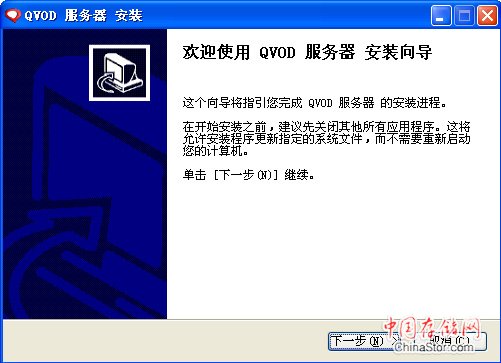
第一步:阅读许可协议。
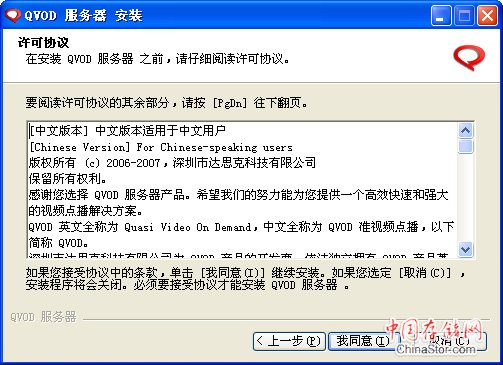
如果您同意该协议内容,请点击“我同意”按钮,进入下一步,否则点击取消退出安装程序。
第二步:选择程序安装路径:
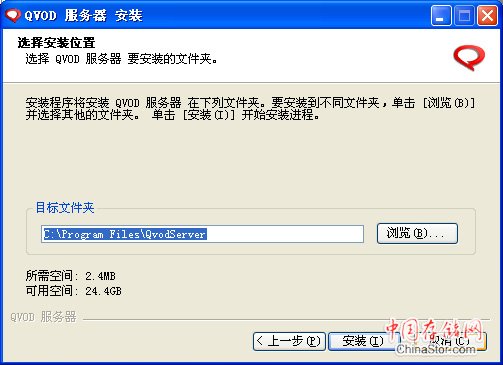
建议使用默认安装路径。选择完安装路径后,点击安装,即进入下一步。
第三步:安装程序进入安装步骤。
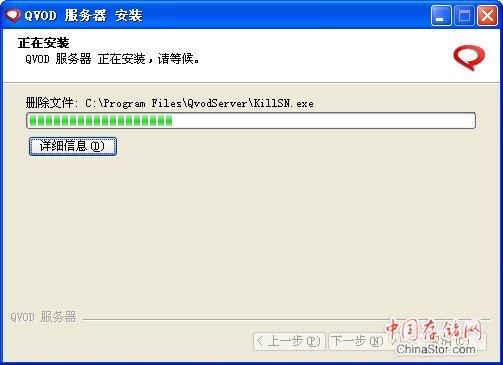
安装完毕后,安装程序会自动进入下一步。
第四步:点击“完成”按钮,自动启动 QVOD 服务器。
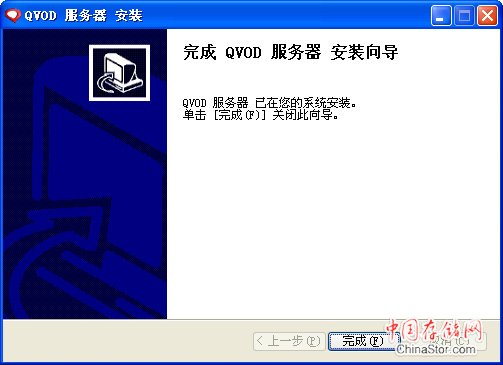
安装过程即此完成。QVOD 服务器已经成功安装到您的计算机中。#p#副标题#e#
2.3 服务器卸载
QVOD 服务器 提供了自动卸载功能。点击开始->程序.选择QVOD 服务器->卸载QVOD 服务器 即可顺利卸载QVOD 服务器。
您也可以到“控制面版”,“更改或删除程序”进行卸载。
如果站长要重装操作系统,那么QVOD服务器备份和恢复也很简单:
进入目录C:Program FilesQvodServer,把Qvod.cfg文件和DATA目录备份出来,重新安装系统及QVOD服务器后,把备份的Qvod.cfg文件和DATA目录拷贝回覆盖即可,以前生成的链接地址仍有效,不需要重新发布和导出。

三、 QVOD 服务器使用
3.1 QVOD服务器部署
3.2 界面介绍
3.3 启动/停止QVOD 服务器
3.4 目录管理
3.5 导出管理
3.6 在线管理
3.7 IP 规则
3.8 信任域管理
3.9 选项设置
3.10 媒体文件查错
3.11 服务器承载并发数分析
3.12 服务器关键参数设置
3.13 经验与交流
3.1 QVOD服务器部署
QVOD服务器部署非常简单。
站长在下载、安装完QVOD服务器软件后,只需要进行以下4步即可完成部署:
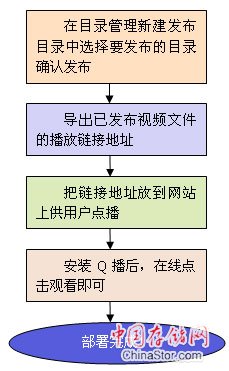
1、在目录管理新建发布目录中选择要发布的目录确认发布;
2、导出已发布视频文件的播放链接地址;
3、把链接地址放到网站上供用户点播(直接用QVOD播放器打开也可观看);
对QVOD支持比较好的电影网站程序有ASP版的马克思(www.maxz.cn)云网互动(www.ywnt.net) PHP版的天空网络(www.skyuc.com)网猫(www.netmao.cn)秀影(www.vodcms.com),并且都支持批量添加连续剧。
如果站长之前在网站数据库里添加了其它格式的点播链接地址,可以通过程序批量转换成QVOD系统的播放链接,如果需要可以找QVOD客服协助。
4、安装QVOD播放器后,在线点击观看即可,QVOD服务器部署完成。
普通电影站站长一般10分钟即可熟练操作QVOD服务器的各项功能,我们免费提供从其它点播系统转向QVOD流媒体点播系统的全套技术支持。#p#副标题#e#
3.2 界面介绍
程序界面由标题栏、主菜单栏、左部分列表栏、右部分功能窗口。
用户可以选菜单或者左部分列表栏进行相应功能的操作
退出服务器:
选择主菜单文件
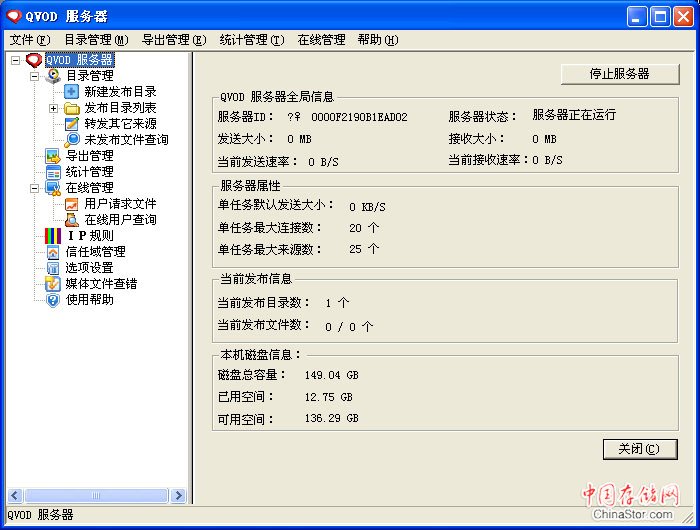
3.3 启动/停止 QVOD 服务器
安装完成后,将自动启动 QVOD 服务器。
如需要停止服务器,请点击“停止服务器”按钮。 停止后,任务栏图标变成:
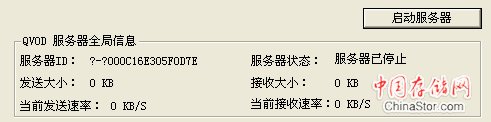
停止服务器后,你可以选择启动服务器,来重新启动服务器。任务栏图标变成:
启动服务器后,主界面上所显示全局信息、服务器属性、当前发布信息、本机磁盘信息。
3.4 目录管理
点击左栏目录管理,即可看到相应的细分功能。
正常情况下,当QVOD服务器主界面的当前发布信息中当前发布文件数无变化时,即可确定发布完成。发布过程需要花费一些的时间,对服务器CPU有一定的消耗,具体视站长发布电影文件的大小与多少而定。以200M一个电影文件为例计算,QVOD服务器1分钟可以发布6-8个。如果站长有3000部这样的电影文件,那么完成发布所需要的时间约为400分钟(合7小时左右)。
发布是一次性的工作,完成发布后,重启QVOD服务器或操作系统均不必重新发布。站长添加新电影后,需要重新发布文件夹,重新发布的过程很快,QVOD服务器只对新添加的文件进行发布,已经发布的文件不会被重复发布。已经发布的电影文件所在目录路径不能改动,否则需要重新发布文件夹,重新发布后原来导出的链接还有效,不需要再次导出链接地址。
如果站长要重装操作系统,那么QVOD服务器备份和恢复也很简单。
进入目录C:Program FilesQvodServer,把Qvod.cfg文件和DATA目录备份出来,重新安装操作系统及QVOD服务器后,把备份的Qvod.cfg文件和DATA目录拷贝回覆盖即可,以前生成的链接地址仍有效,不需要重新发布和导出。
3.4.1 新建发布目录
功能:创建新的发布目录。
点击左栏新建发布目录,即可看到右栏功能框内的新建功能。
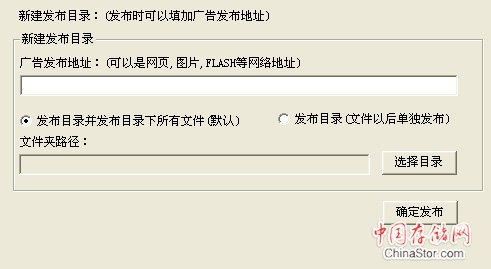
广告发布地址是指当用户用Qvod Player播放该目录文件的时候,在缓冲阶段会在播放器中播放该广告地址。广告地址是网络地址,即互联网上的网页,图片,FLASH等地址。
发布目录并发布目录下所有文件是默认选择,即发布目录,并把目录下的所有文件一并发布,提供给用户使用Qvod Player或者其它支持流方式的播放器进行播放。发布目录(文件以后单独发布)即把目录共享,但不发布文件,用户不能播放该目录下的文件。点击“选择目录”按钮,选择你要发布的目录,点击确定发布按钮后,即可根据选择的方式发布该目录。发布后,即可在左栏看到你发布的文件夹。
3.4.2 发布目录列表
功能:能对发布的文件/目录进行共享/取消共享/更改属性/开启关闭防盗,防下载功能等功能。
选中你已经共享的目录如:新建文件夹 则出现如下图样。
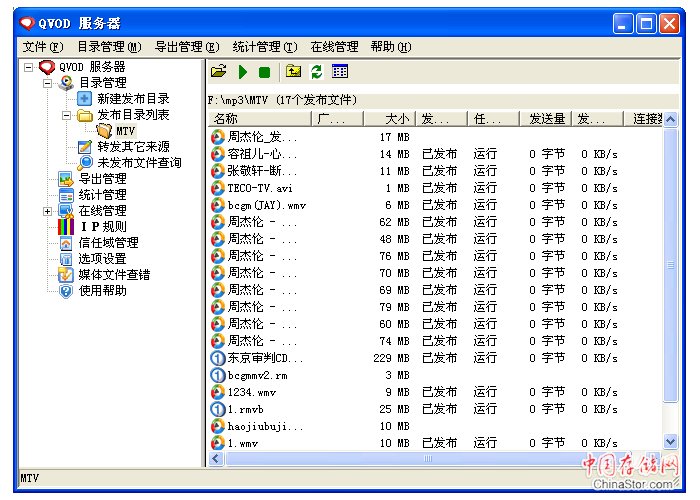
a) 右边部分界面介绍:右上是工具栏,功能依次为:
打开目录:打开选中的目录
发布(文件/文件夹):发布一个目录或者文件
取消发布(文件/文件夹):取消发布一个目录或者文件
向上:返回上一级目录
刷新:刷新本层目录内容
属性:查看文件属性。
1.顶层目录操作
在左栏的发布目录中点击右键,即可弹出右键菜单:
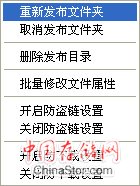 可以发布文件夹,取消发布文件夹,删除发布目录。批量修改文件属性。点击批量修改文件属性:即可批量修改该文件夹下的所有文件属性:
可以发布文件夹,取消发布文件夹,删除发布目录。批量修改文件属性。点击批量修改文件属性:即可批量修改该文件夹下的所有文件属性: 
在该对话框中,属性值栏内的内容更改,请点击更改属性。如需更改该文件夹下的广告地址,请输入广告地址,并点击更改即可。开启/关闭防盗链设置是设置是否开启该文件夹下的所有文件的防盗链功能。开启/关闭防下
载设置是设置是否只能播放该文件并不能下载保存在用户电脑上。
2.内部目录操作
可以点击顶部工具栏操或者点击右键
 操作,重新发布文件夹,取消发布文件夹,批量修改文件属性,开启/关闭防盗链设置,开启/关闭防下载设置。
操作,重新发布文件夹,取消发布文件夹,批量修改文件属性,开启/关闭防盗链设置,开启/关闭防下载设置。3.文件操作
可以点击顶部工具栏操或者点击右键操作
 发布,取消发布,属性。点击复制文件HASH值。即可把文件HASH值复制到内存中。点击属性菜单。右边框中会出现发布文件属性。
发布,取消发布,属性。点击复制文件HASH值。即可把文件HASH值复制到内存中。点击属性菜单。右边框中会出现发布文件属性。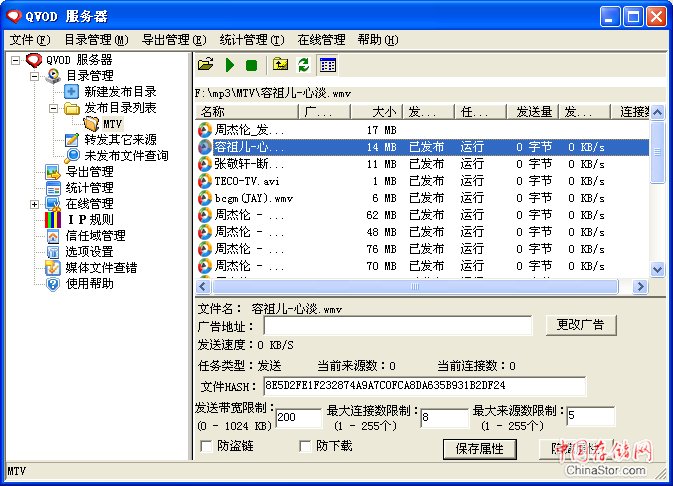
可以更改文件属性:发送带宽,最大连接数,最大来源数,点击保存属性就可以更改该文件属性。点击“隐藏属性”按钮,即可隐藏属性内容。如需更改该文件的广告地址,即填入新的广告地址点击更改广告即可。#p#副标题#e#
3.4.3 转发其它来源
功能:用其它的方法发布视频文件。
点击左栏中的转发其它来源即可看到如下图样:
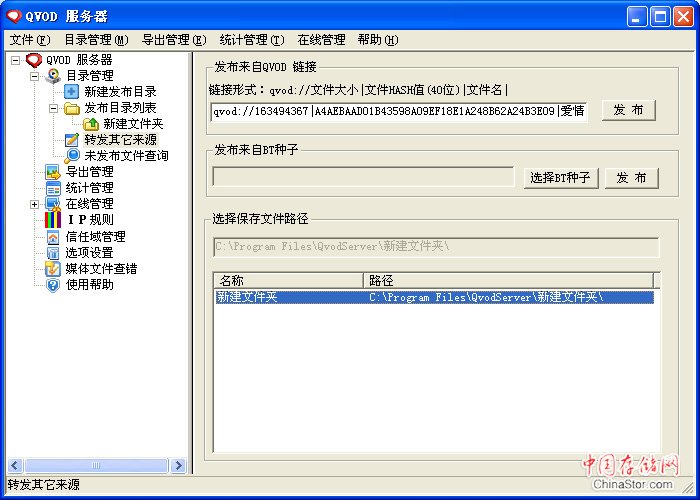
发布QVOD 形式的下载文件:
例如:在内容框中输入如下内容(格式:qvod://文件大小|文件HASH值(40位)|文件名|)
如:qvod://163494367|A4AEBAAD01B43598A09EF18E1A248B62A24B3E09|02集.rmvb|
点击发布即可以接收该文件并能够在接收完成后,自动发布该文件。
发布来自BT种子:
点击“选择BT种子”选择BT种子下载。
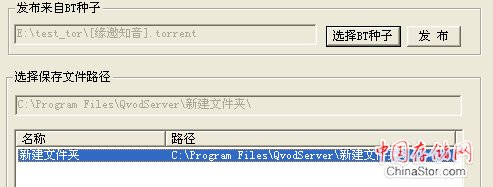
选择一个保存路径,点击发布按钮即可从互联网上接收该BT来源的文件。接收完成后,会自动发布该文件,供其它用户播放。
3.4.4 未发布查询
功能:对文件目录中还未发布的一种集中体现。
点击左栏未发布文件查询,即可看到如下图样。
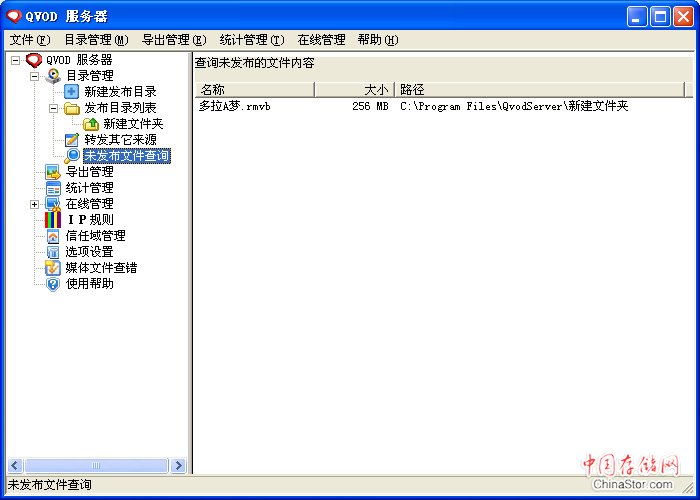
你能看到未发布的文件名称,大小,所在路径。
你可以选中其中一个文件点击右键。
3.5 导出管理
功能:导出发布文件的内容。
QVOD服务器可以导出HTTP形式的链接和QVOD形式的链接:
HTTP形式链接(推荐):
可管理性:直接在Q播或者支持HTTP流形式的媒体播放器中输入后,即可以播放该文件,除了具有P2P的数据接收方式外,还可以提供防盗链、防下载和信任域管理,以方便站长对资源的管理。
缓冲广告:Q播在播放HTTP格式链接地址的影片缓冲时,是优先调用显示主站设置的广告地址,如果主站广告地址请求失败或响应超时(如服务器忙、网络丢包或其它原因),那么Q播就在P2P网络寻找相应的源,与下面谈到的QVOD格式链接地址缓冲广告方式相同,所显示的广告也即它所找到的源上所带的广告地址。
一般来说Q播显示主站设置的缓冲广告地址的机率都在98%以上,偶尔可能会有显示其它网站上设置的广告,这种情况不多,我建议站长要力求保障服务器的稳定高效运行。
QVOD形式链接:
数据接收:直接在Q播中输入后,即可以播放该文件,该形式是纯P2P网络的,可以隐藏服务器的IP地址,Q播从P2P网络中接收数据,用户观看的流畅性视P2P网络中源的数量和网络速度而定。
缓冲广告:QVOD格式链接地址则是纯P2P网络形式的,缓冲广告只与Q播连接到的节点(Peer)有关,Q播在播放QVOD格式的链接地址时,缓冲时显示的广告地址是Q播从QVOD的P2P网络获取的,显示的有可能是主站的广告,也有可能不是。
当然,站长所发布的影片在P2P网络中流传的越广泛,沉淀的源越多,被普通使用Q播的用户连接到机会就越多,那么站长所发布的广告被缓冲显示的机率也就越大。
点击左栏导出管理,即可看到如下图样。
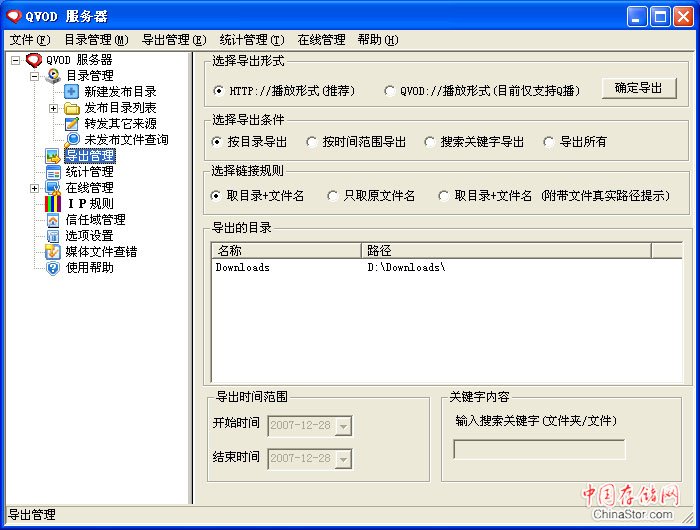
选择导出形式:
1、HTTP://播放形式 ---直接在Q播或者支持HTTP流形式的媒体播放器中输入后,即可以播放该文件,除了具有P2P的数据接收方式外,还可以提供防盗链、防下载和信任域管理,以方便站长对资源的管理。
2、QVOD://播放形式 ---直接在Q播中输入后,即可以播放该文件,该形式是纯P2P网络的,可以隐藏服务器的IP地址,Q播从P2P网络中接收数据,用户观看的流畅性视P2P网络中源的数量和网络速度而定。
3、导出的链接中附带文件真实路径:打上勾,则在导出的文件中包含文件路径。
选择导出条件:
按目录导出---选择已经共享的目录导出内容
按时间范围导出---选择时间范围导出内容
搜索关键字导出---输入关键字按匹配该关键字导出内容
导出所有---导出所有已经共享目录中的内容。
选择上面两项内容后,点击“确定导出”按钮,即可导出内容。
导出格式如下:

3.6 在线管理
--------------------------------------------------------------------------------
3.6.1 用户请求文件
功能:显示当前用户正在请求播放的文件。
点击左栏用户请求文件,即可看到如下图样。
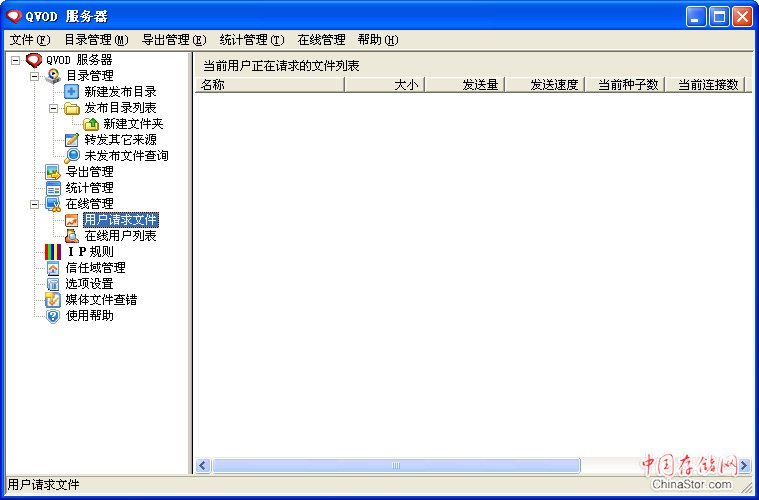
选中正在上传的文件点击右键, 可以修改文件属性和取消该文件共享。
双击选中文件就转向到在线用户列表(下一节)功能中。
3.6.2 在线用户列
功能:显示播放指定文件的当前用户列表。
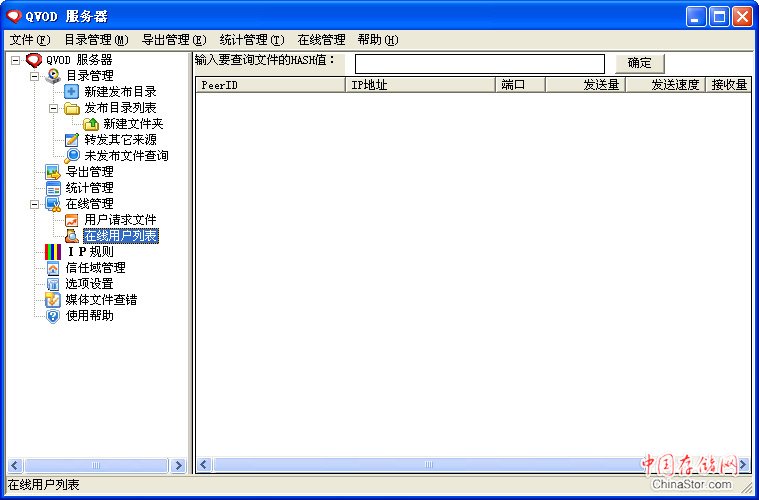
指定特定文件的HASH值,输入后,点击确定后可以看到正在播放该文件的用户。
在用户请求文件中双击指定的文件,也可以看到正在播放该文件的用户
3.7 IP规则
--------------------------------------------------------------------------------
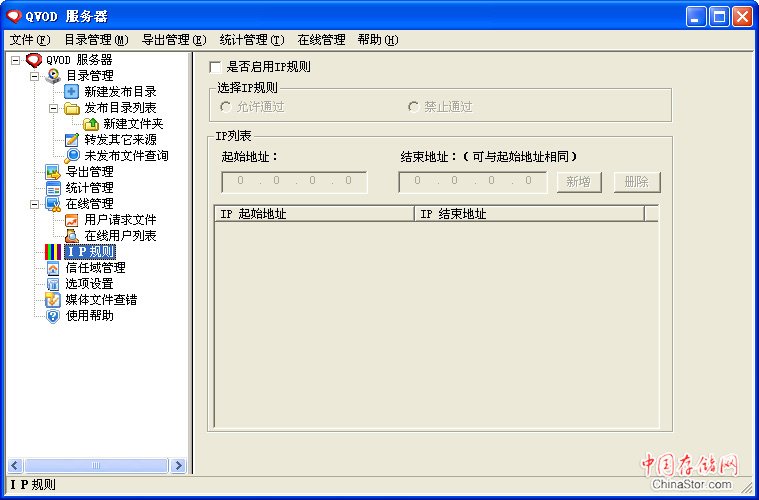
如需启用IP规则,则打上
3.7.1 允许指定IP地址通过
在IP规则中选择允许通过,则是表示所有指定的IP地址/段是能连接到该QVOD 服务器,非指定的IP地址/段则会不允许连接到该服务器。
3.7.2 禁止指定IP地址通过
在IP规则中选择禁止通过,则是表示所有指定的IP地址/段是不能连接到该QVOD 服务器,非指定的IP地址/段则会允许连接到该服务器。
需要新增IP地址/段,则把起始/结束IP地址填入IP地址输入框,点击新增即可。如果只是一个IP地址,请在起始/结束地址中输入相同IP地址。如需删除IP内容,选中其中IP地址,点击删除即可。
3.8 信任域管理
--------------------------------------------------------------------------------
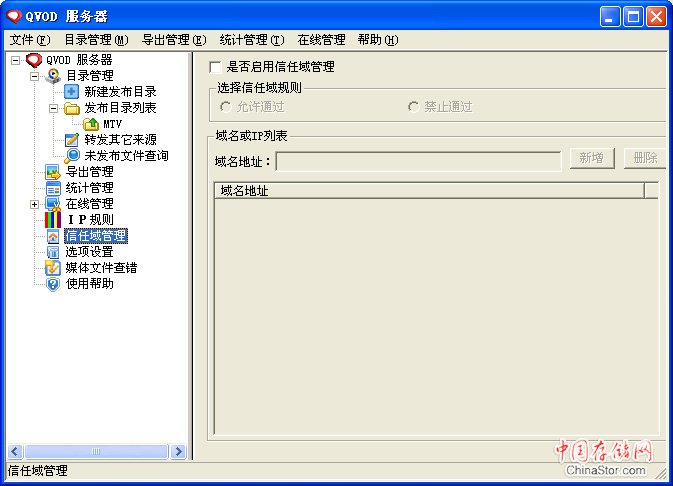
如需启用信用域管理,则打上
3.8.1 允许指定域名或IP通过
在信任域规则中选择允许通过,则是表示所有客户机上通过该域名或者IP打开的网页页面中的地址能连接到该QVOD 服务器,非指定的域名或者IP则会不允许连接到该服务器。
3.8.2 禁止指定域名或IP通过
在信任域规则中选择禁止通过,则是表示所有客户机上通过该域名或者IP打开的网页页面中的地址是不能连接到该QVOD 服务器,非指定的域名或者IP则会允许连接到该服务器。
需要新增域名或者IP地址,则把域名或者IP地址填入域名地址输入框,点击新增即可。如需删除域名或者IP地址内容,选中其中域名或者IP地址,点击删除即可。#p#副标题#e#
3.9 选项设置
--------------------------------------------------------------------------------
功能:指定/更改服务器全局设置。
点击左栏中选项设置,即可看到如下图样:
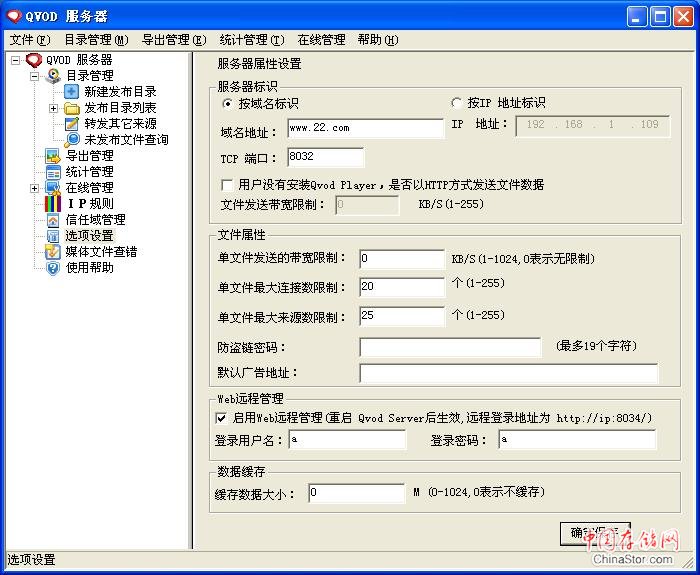
参数解释:
服务器标识:
a)按域名标识:填入与该服务器的IP地址相对应的域名地址。
b)按IP地址标识:会自动填入本机的IP地址。
c)TCP端口:指明该QVOD 服务器提供服务器的端口号。重启服务器后生效。
d)如果想让没有装QVOD Player的用户能播放该文件,可以打上此勾,并填上发送的最高带宽。
e)单文件上传的带宽限制:设置单个文件的发送的最大带宽。(默认值为:200 KB/S)
f)单文件最大连接数限制:设置单个文件的最大连接数。(默认值为:5个)
g)单文件最大来源数限制:设置当外部该文件达到最大来源数时,则不提供外部用户从此服务器上接收指定的文件。(默认值为:8个)
h)防盗链密码:当设置某文件为防盗链时,此密码生效。
i)Web远程管理:打上此勾并填入登录用户名和密码后,即可通过IE远程管理服务器(发布管理、导出管理)。重启服务器后升效。
j)数据缓存:把读写频繁的电影数据缓存在内存中,以便减少硬盘I/O操作,提升服务器的性能。
点击“确定保存”按钮即可更改属性值。
3.10 媒体文件查错
--------------------------------------------------------------------------------
功能:可以对 QVOD 服务器中发布的媒体文件进行查错。能把媒体文件本身存在索引不全,文件不完整,假媒体文件找出来,并且输入日志文档。
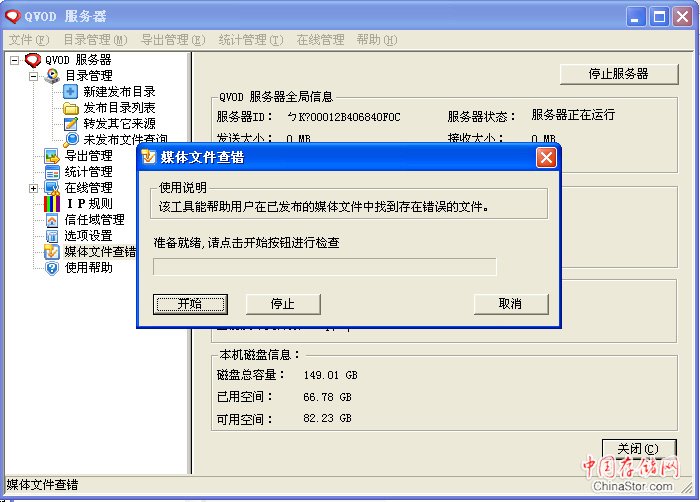 #p#副标题#e#
#p#副标题#e#如果需要查错,请点击开始按钮,如果在查询过程中,需要停止,就点击停止按钮,想关闭该查错功能,就点击取消或者关闭按钮。
查完错误后,可以看到日志文件。
3.11 服务器承载并发数分析
--------------------------------------------------------------------------------
QVOD流媒体点播系统单台服务器支持多少并发的问题,从P2P应用的角度来看并没有定数,具体跟用户数和服务器上的文件数相关。一台服务器上电影数跟用户集中度成反比,电影数越少,集中度越高,P2P效果就越好。相反,文件数越多,连到这个服务器上的用户越难集中,也就越难相互之间P2P传输数据。一般有三种情况:
用户群较少
这种情况,一般用户源的沉淀很少,带宽大多要由服务器提供,100M带宽的服务器最少也可以支持300人在线点播400K码率的电影。结论是网站可以满足点播需求。支持并发人数:300以上 (前提是300人都观看不同的电影)。
用户非常多
这时,很多电影文件一经发布就很快有足够的源沉淀下来,于是服务器就不需要提供带宽,这样服务器可以把带宽用于源少的文件,反而能支持更多用户。结论,服务器可以满足需求,支持并发人数:无限。
用户数一般多(介于A和B之间)
这种情况是最有意思的,因为多数文件的来源数并没有达到不需要服务器提供带宽的地步,而用户点播多所以对服务器上不同文件的占用又太多,故很多文件都需要服务器提供带宽,用户那里又由于源不太多,服务器提供的带宽又有限,用户点播部分片子时可能就会有点卡。
解决因第3种情况而导致问题的办法是:一个服务器上不要放过多的电影,力求提高用户的集中度。至于具体电影数定为多少为好,并没有一个固定的数据,只要保持在一个合适的数量就行,站长可以随着网站的发展情况动态调整这个数字。支持并发人数:300—无限。
综上所述,如果站长想一台服务器一直能达到良好的服务效果,让点播用户能在线流畅观看,我们推荐一台服务器上电影数不要超过2000部。服务器可以先上500G的内容,当用户数足够多的时候可以放1T的内容(一台服务器可配置3块硬盘,单块300G或500G)。
对于大站,因为刚刚发布的新电影还没有用户源,前期点播的用户主要都是从服务器上去取数据,对主营服务器压力比较大,那么站长最好增加一台专用服务器为新发布电影提供带宽支持,这样更容易形成规模效应,源能很快沉淀下来,用户为用户提供带宽后,再把新发布的电影文件从专用服务器移到主营服务器上了,这样就不影响主营服务器正常提供服务了。
3.12 服务器关键参数设置
--------------------------------------------------------------------------------
单文件最大来源数限制(推荐设置10-30)
这里所说的来源是指站长通过QVOD服务器发布的电影文件在QVOD的P2P网络中存在的完整源数量(或者叫副本数量)。如果这个数量超过你设定的数值,那么有新的数据连接请求过来时,就会被QVOD服务器拒绝,新的数据连接请求会被自动转至P2P网络中其它源去请求数据。
比如,站长设置单文件最大来源限制为25,当P2P网络上已经有25个完整源的时候,任何的新的数据请求都会被服务器拒绝,这样服务器空下来的资源会去服务那些在P2P网络中完整源数量在25以下的连接请求。
如果说的形象一些,这就是保护站长服务器的第一道关口,就好象家里的大门一样。
单文件最大连接数限制(推荐设置20-50)
如果把单文件最大来源数限制比喻成保护QVOD服务器第一道大门的话,那么单文件最大连接数限制就是第二道大门了。
如果站长设置单文件最大来源限制为25,单文件最大连接数限制设成20,当前P2P网络中完整源数达到25个的时候,服务器就拒绝任何新的数据请求,否则,服务器就需要提供数据。那么当有20个连接正在请求该文件数据的时候,那么新的数据请求就会被QVOD服务器拒绝。
数据缓存(推荐设置物理内存的一半)
QVOD服务器数据缓存是把读写频繁的电影数据缓存在内存中,以便减少硬盘I/O操作,节省硬盘,提升服务器的性能。
目前在32位操作系统平台上内存寻址缺省只能支持到2G,除去操作系统和其它服务使用后,可留给QVOD服务器做数据缓存的空间只有1G左右。
如果站长服务器内存高于3G,并想使QVOD服务器利用大内存来提升服务器的性能,那么请打开操作系统的/3G开关。这样重新启动操作系统后,设置QVOD服务器数据缓存为2G,那么QVOD服务器将不再受到1G的内存使用限制!
如果站长服务器内存在2G以下,我们推荐你设置物理内存的一半作为的数据缓存空间。例如,你的内存是1G,设置512M即可,如果QVOD服务器主界面显示的命中率在千分之五十以上的话,那么说明数据缓存效果还是不错的。
声明: 此文观点不代表本站立场;转载须要保留原文链接;版权疑问请联系我们。